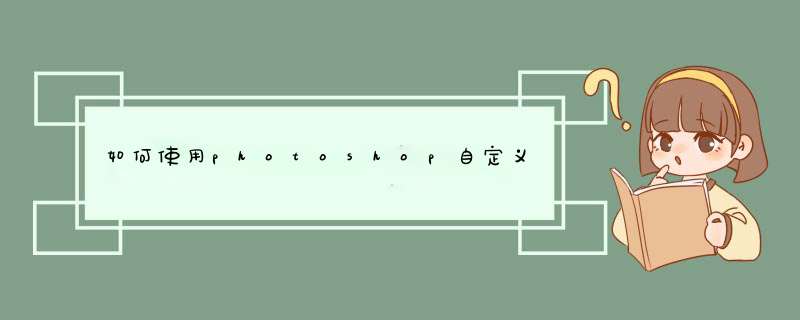
在Photoshop90中直线工具包括:矩形工具、圆角矩形工具、椭圆工具、多边形工具、直线工具和自定形状工具。这个工具的快捷键是字母U。
矩形工具
使用矩形工具可以很方便地绘制出矩形或正方形。使用矩形工具绘制矩形,只需选中矩形工具后,在画布上单击后拖拉光标即可绘出所需矩形。在拖拉时如果按住shift键,则会绘制出正方形。
创建新的形状图层、创建新的工作路径、创建填充区域: 在使用矩形工具之前应先确定我们所需要绘制的是层裁剪路径,还是装满区域。
选择多边形工具种类:改变所需的工具种类无需再调用工具箱,可以在任务栏中直接替换。
单击小三角会出现矩形选项菜单(如图),包括:
不受限制:矩形的形状完全由光标的拖拉决定。
方形:绘制的矩形为正方形。
固定大小:选中此项,可以在W:和H:后面填入所需的宽度和高度的'值,默认单位为象素。
比例:选中此项,可以在W:和H:后面填入所需的宽度和高度的整数比。
从中心:选中此项后,拖拉矩形时光标的起点为矩形的中心。
对齐像素:使矩形边缘自动与像素边缘重合。
当选择创建填充的区域时,任务栏如下图
当选择创建新的形状图层时,任务栏如下图
当选择创建路径图层时,任务栏如下图
圆角矩形工具: 可以绘制具有平滑边缘的矩形。使用方法与矩形工具相同,只需用光标在画布上拖拉即可。圆角矩形工具的任务栏与矩形工具的大体相同,只是多了半径一项。半径数值越大越平滑,0px时则为矩形。
椭圆工具: 使用椭圆工具可以绘制椭圆,按住shift键可以绘制出正圆。状态栏如图
在这里我们只介绍椭圆选项菜单。(如图所示)
不受限制:用光标可以随意拖拉出任何大小和比例的椭圆形。
圆:用光标拖拉出正圆。
固定大小:在W:和H:后面输入适当的数值可固定椭圆的长轴和短轴的长度。
比例:在W:和H:后面输入适当的整数可固定椭圆的长轴和短轴的比例。
从中心:光标拖拉的起点为椭圆形的中心。
自定义形状工具:可以绘制出所需的正多边形。绘制时光标的起点为多边形的中心,而终点为多边形的一个顶点。(任务栏如图)
单击形状选项上的小三角出现形状库,可以从中选择相应的形状进行描绘。(如图)
1、ps打开做好纹理,点击矩形选框工具,选择图案(正方形)。2、点击编辑,选择定义图案。
3、命名后确定就完成将需要图案做成纹理需要。
4、使用的时候点击图案图章工具,点击定义图案,选择需要的图案,然后直接在画布上就可以印出来。
欢迎分享,转载请注明来源:内存溢出

 微信扫一扫
微信扫一扫
 支付宝扫一扫
支付宝扫一扫
评论列表(0条)